详解Xshell 常见问题及相关配置
本文介绍Xshell 常见的问题以及相关的配置。本文的配置主要是针对 Xshell 5 或 Xshell 6 版本的。
说明:涉及到对"属性"进行的配置,如果当前Xshell已经连接到了一台服务器,那么在此会话窗口中进行的属性配置,只针对该服务器会话生效;如果想要对所有的会话属性进行配置,则需要在未连接服务器的会话窗口中进行相关的属性配置操作。
1. vi编辑器中,INSERT模式下Backspace按键无法删除字符的问题
要解决上述问题,需要进行以下设置:
a)点击"属性"按钮,如下:

打开"属性窗口"。
b)选择"属性"窗口左侧的"终端"标签,将"终端"标签对应的"终端类型"设置为"linux",如下:
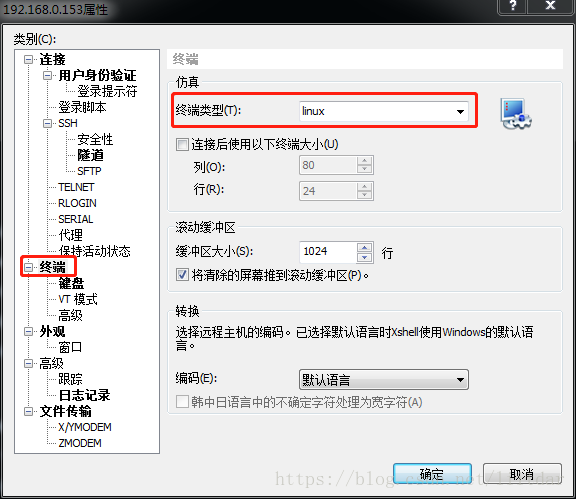
c)选择"属性"窗口左侧的"键盘"标签,将"键盘"标签对应的"功能键类型"设置为"linux","DELETE键序列"设置为"VT220 Del (Esc[3~])","BACKSPACE键序列"设置为"ASCII 127 (Ctrl+?)(I)",如下图:

d)某些情况下,由于vim和系统自带的vi的兼容性以及一些默认设置问题,需要修改vim的配置文件.vimrc(此文件位于用户根目录下),在该文件中添加不兼容性设置,以及BACKSPACE的一些设置,如下:


完成上述设置后,即可实现在vi的INSERT模式下Backspace的删除字符功能。
2. vi编辑器中,中文乱码的问题
在vi编辑器中出现中文乱码时,我们可以从下面三个方面进行问题排查:
1)xshell的编码格式;
2)Linux操作系统的默认语言(编码);
3)出现乱码的文件的编码。
通常情况下,保持这三者编码格式一致,即可解决乱码的问题。
下面举例说明具体的问题排查方法。下面的test.cpp中的中文出现乱码,如下:
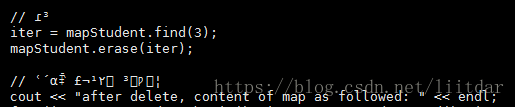
1)我们首先查看xshell的编码格式,点击xshell界面的“属性”按钮,打开属性窗口,查看编码格式,如下:
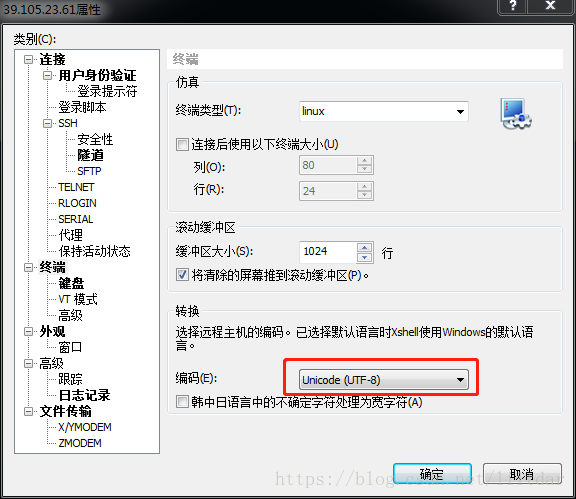
从上图中,能够看到xshell的编码格式为“UTF-8”。
2)使用locale命令,查看Linux操作系统的默认语言,如下:

从上图中,能够看到当前Linux操作系统的默认语言为“en_US.UTF-8”。
3)使用file命令,查看中文乱码文件的编码格式,如下:

在上图中,可以看到test.cpp文件的编码格式为“ISO-8859”,与xshell、linux系统的编码格式不一致,所以需要修改其编码格式。使用iconv命令,将test.cpp文件的编码格式修改为“UTF-8”,如下:
iconv -f GBK -t utf-8 -o test.cpp test.cpp
修改后,再次查看test.cpp文件的编码格式,如下:

此时,test.cpp文件的编码格式已经变为UTF-8了。打开该文件,可以看到中文能够正常显示了,如下:
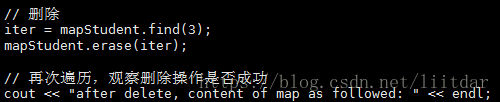
到此这篇关于详解Xshell 常见问题及相关配置的文章就介绍到这了,更多相关Xshell常见问题及配置内容请搜索我们以前的文章或继续浏览下面的相关文章希望大家以后多多支持我们!
相关推荐
-
远程linux xshell下输出中文乱码解决方法
使用xshell登录中文版CentOS或者redhat时,在xshell下如果输出的是中文的话可能会显示乱码,通过如下办法可以有效的解决乱码问题 linux中文乱码解决方法如下: 复制代码 代码如下: [root@localhost ~]# cd /etc/sysconfig/ [root@localhost sysconfig]# cp i18n i18n.bak #备份i18n文件 [root@localhost sysconfig]# echo "" >i18n [root
-
基于Xshell使用密钥方式连接远程主机
基于Xshell使用密钥方式连接远程主机,具体内容如下 连接远程主机,就验证身份而言,一般有两种方式,一种是通过用户密码:另一种通过公钥的方式(Public Key). 图1.xshell支持验证登录用户的方式 下面就使用Public Key的方式来实现连接,通过工具ssh-kengen生成密钥对. 注意:操作之前需要ping通本机和目的主机(如果ping不通,可能的原因是防火墙.SELinux没关闭,或者网关设置有问题等) 使用XShell,这里使用的是XShell manager 5,目的主
-
确保Linux VPS及服务器更加安全之Xshell设置密钥登录
随着我们网站及项目的需要,以及VPS主机/服务器的成本不断的降低,越来越多的站长用户将会选择VPS或者服务器作为我们的建站环境,但是对于用户来说基础的操作大部分都来自网上的教程,比如用SSH软件登陆之后然后就学着教程安装面板.一键包,然后就去搭建网站.我们经常有提到对于使用VPS的时候,所有的安全都需要我们自己来承担和维护,保持一定周期的备份数据是应该的,但也需要注意以及确保账户和系统的安全. 即便我们的项目没有招惹到其他同行或者故意想来破坏的,但是全球范围之内还是有玩家用软件在扫描所有的机器,
-
Xshell实现Windows上传文件到Linux主机的方法
写在前面,博主本身并没有开始做接口自动化测试,目前刚刚学完postman的教程,了解工具,现在脑海中基本上的框架是已经有了,因为我们知道postman的collection是可以命令行执行(nodejs+newman)的,那么就为我们做Jenkins持续集成提供了良好的基础,之前博主让开发分配了一个linux虚拟机,可以用来跑接口测试脚本,想来会比我的另一台win7性能要好,因为是centos,搞linux的对gui并不感冒,那么涉及到一个问题,我windows下面的collection jso
-
xshell 远程登陆CentOS7 免密登陆的思路详解
首先说一下大体的思路: 1. 以密码登陆CentOS系统 2. 配置ssh 3. xshell 生成秘钥 4. 进行免密登陆 软件.设备: xshell(下载地址(免费版),也可以自行百度下载) CentOS7.5 (百度云服务器) 接下来言归正传: 1. 密码远程连接CentOS 打开xshell -- 文件 -- 新建,会弹出如下图的界面 说明一下里面需要修改的地方 名称:为了区分服务器,名字随便起协议:默认ssh就好主机:CentOS系统所在的机器的IP地址端口:默认22就可以重新连接:有
-
CentOS7连接XShell与网络配置的方法
1.Linux网络配置 在进行网络配置前,首先要获取本地的IPv4地址和默认网关等信息. 安装centOS7后使用setup命令,是没有网络配置选项的.要想进行网络配置,需要使用nmtui命令.进入如下界面. 使用键盘方向键选中第一项Edit a connection,回车进入编辑界面.CentOS7默认网卡名为eno16777736,选中Edit,回车. 然后将获取到的IPv4和默认网关信息添加到相应的位置.其中IPv4地址的前3个字段要一致,最后一个字段可以任意. 选中OK,一层一层的退回,
-
Linux配置SSH和Xshell连接服务器的教程(图解)
>>>>>Ubuntu安装和配置ssh教程 SSH分为客户端 openssh-client 和服务器 openssh-server,可以利用以下命令确认电脑 上是否安装了客户端和服务器.如果只是想远程登陆别的机器只需要安装客户端 (Ubuntu默认安装了客户端),如果要本机的SSH服务就需要安装服务器. 首先确认ssh-server是否已经启动了,下面是已经启动过了. ~$ dpkg -l | grep ssh [/code] ~$ sudo apt install open
-
windows下使用Xshell时出现丢失msvcr110.dll等dll问题
启动程序报错如下:无法启动此程序,因为计算机中丢失MSVCR110.dll.尝试重新安装该程序以解决此问题.应该很容易就搜索到,缺少这样的dll文件,是没有安装Visual C++ Redistributable for Visual Studio 2012的缘故,但是在安装了Visual C++ Redistributable for Visual Studio 2012 X64版本后,运行程序依旧报错这个dll文件丢失,问题就在于,64位电脑中,可以运行32位和64位的程序,因而,如果运行的
-
Xshell与Xftp免费下载安装及步骤(图文)
1.进入Xshell的官网:https://www.netsarang.com/zh/ 2.选择你需要的软件进行下载如:Xshell 3.选择家庭和学校用户的免费许可证进行免费授权 https://www.netsarang.com/zh/free-for-home-school/ 4.按要求进行填写,切记一定要填写有用邮箱以便发来下载地址进行下载. 5.打开所填邮箱,点击链接进行下载. 6.下载完成,进行安装. 7.可修改安装路径,以便更好查找. 8.安装完成. 到此这篇关于Xshell与Xf
-
详解Xshell 常见问题及相关配置
本文介绍Xshell 常见的问题以及相关的配置.本文的配置主要是针对 Xshell 5 或 Xshell 6 版本的. 说明:涉及到对"属性"进行的配置,如果当前Xshell已经连接到了一台服务器,那么在此会话窗口中进行的属性配置,只针对该服务器会话生效:如果想要对所有的会话属性进行配置,则需要在未连接服务器的会话窗口中进行相关的属性配置操作. 1. vi编辑器中,INSERT模式下Backspace按键无法删除字符的问题 要解决上述问题,需要进行以下设置: a)点击"属性&
-
Microsoft Sql server2005的安装步骤图文详解及常见问题解决方案
一:安装sql server 2005过程中出现如下问题:"选择的功能中没有任何功能可以安装或升级": 解决方案:Microsoft SQL Server 2005→配置工具→SQL配置管理器→SQL Server 2005服务→右边的两个服务启动SQL Server FullTest Search() 和服务SQl Sever(计算机名) 二:无法将数CLSID写入\Software\Classes\PROTOCOLS\Handler\ms-help. 解决办法:退出电脑安全软件 三
-
详解xshell远程连接自动断开的问题解决办法
关于用xshell远程连接系统自动断开问题的解决办法: 1.服务器端的配置 我们都知道,作为服务器,默认一般都是被动的等待客户端的连接到来.但对基于ssh协议的xshell的运用,总是出现自动断开的情况. vi命令打开/etc/ssh/sshd_config文件,可以看到: ClientAliveInterval 用来指定服务器向客户端发送消息的时间间隔.默认是0,即不发送. ClientAliveCountMax 用来指定服务器向客户端发送消息的次数.若到达指定的次数,客户端一次也没有回复,那
-
详解ASP.NET Core中配置监听URLs的五种方式
默认情况下,ASP. NET Core应用会监听一下2个Url: http://localhost:5000 https://localhost:5001 在本篇博文中,我将展示如何使用五种不同的方式改变应用监听的URLs. 在ASP.NET Core项目启动时,有多种配置监听Url的方式,在我之前的一篇博客中,已经展示了在ASP.NET Core 1.0中如何应用不同的方式配置,在ASP.NET Core 3.x中,大部分方式还是一样的. UseUrls() - 在Program.cs配置程序
-
详解ASP.NET Core3.0 配置的Options模式
上一章讲到了配置的用法及内部处理机制,对于配置,ASP.NET Core还提供了一种Options模式. 一.Options的使用 上一章有个配置的绑定的例子,可以将配置绑定到一个Theme实例中.也就是在使用对应配置的时候,需要进行一次绑定操作.而Options模式提供了更直接的方式,并且可以通过依赖注入的方式提供配置的读取.下文中称每一条Options配置为Option. 1.简单的不为Option命名的方式 依然采用这个例子,在appsettings.json中存在这样的配置: { "Th
-
详解iOS14 Widget 开发相关及易报错地方处理
首先了解下如何创建 Xcode -> File -> New -> Target 找到 Widget Extension 如果你的 Widget 支持用户配置属性,则需要勾选这个(例如天气组件,用户可以选择城市),不支持的话则不用勾选 了解下创建Widget后,系统给我们生成的文件内容 下面这个代码是没有勾选 Include Configuration Intent 的地方 Provider // Provider,顾名思义为小组件提供信息得一个struct struct Provide
-
详解python日志输出使用配置文件格式
python脚本日志输出使用配置文件的形式,不需要在每个脚本里面配置日志. 需求简述: 如我要写2个脚本(a.py和b.py),a.py日志输出到/var/log/a.log,b.py日志输出到/var/log/b.log,并且日志按日期切割.如果每个脚本都去配置一遍日志的话,浪费时间也不利于后期维护. 现在我要使用配置文件的格式去统一管理python脚本的代码日志输出,后续所有python脚本日志都在这个配置文件里面配置,脚本读取.方便后续维护和增加脚本的可读性. 需求实现: 我配置文件路径及
-
详解Springboot之整合JDBCTemplate配置多数据源
一.前言 现在在我们的项目中,使用多数据源已经是很常见的,下面,这里总结一下springboot整合jdbcTemplate配置多数据源的代码示例,以方便以后直接使用. 二.配置文件 spring: datasource: datasourceone: driverClassName: com.mysql.jdbc.Driver url: jdbc:mysql://localhost:3306/eesy?serverTimezone=UTC&characterEncoding=utf8&u
-
详解Hbuilder中PHP环境配置
目录 一.开启环境 二.XAMPP的安装路径 三.Hbuilder软件 四.在HBuilder上安装支持PHP的插件 五.配置HBuilder外置服务器 六.新建php文件进行测试 HBuilder是非常高效.快速的网站开发编辑器,我们用Hbuilder做网站后台php开发时,如果想要点击工具栏上的浏览器按钮进行快速预览,本文将详细介绍在前端开发神器Hbuilder中集成运行PHP的环境. 因为HBuider没有集成php运行环境,所以要依赖于一个环境,比如XAMPP.AppServ.WAMP等
-
详解SpringBoot中自定义和配置拦截器的方法
目录 1.SpringBoot版本 2.什么是拦截器 3.工作原理 4.拦截器的工作流程 4.1正常流程 4.2中断流程 5.应用场景 6.如何自定义一个拦截器 7.如何使其在Spring Boot中生效 8.实际使用 8.1场景模拟 8.2思路 8.3实现过程 8.4效果体验 9.总结 1.SpringBoot版本 本文基于的Spring Boot的版本是2.6.7 . 2.什么是拦截器 Spring MVC中的拦截器(Interceptor)类似于ServLet中的过滤器(Filter),它
随机推荐
- ckeditor自定义插件使用方法详解
- 原生JavaScript来实现对dom元素class的操作方法(推荐)
- javascript 控制弹出窗口
- win2008 r2 iis7.5 关闭日志的设置方法
- iOS10推送之基础知识(必看篇)
- OpenStack 创建windows镜像实现步骤
- 创建IE各版本专属CSS IE中的if语句
- javascript Keycode对照表
- sql语句中where 1=1的作用
- 一个网站的计划书的写作方法
- 将excel数据转换成dataset示例
- 海量经典的jQuery插件集合
- python负载均衡的简单实现方法
- 详解vue 在移动端体验上的优化解决方案
- flutter编写精美的登录页面
- Django配置MySQL数据库的完整步骤
- 解决layer弹出层的内容页点击按钮跳转到新的页面问题
- python网络爬虫 Scrapy中selenium用法详解
- python 表格打印代码实例解析
- Android使用自定义属性实现图片自动播放滚动的功能

